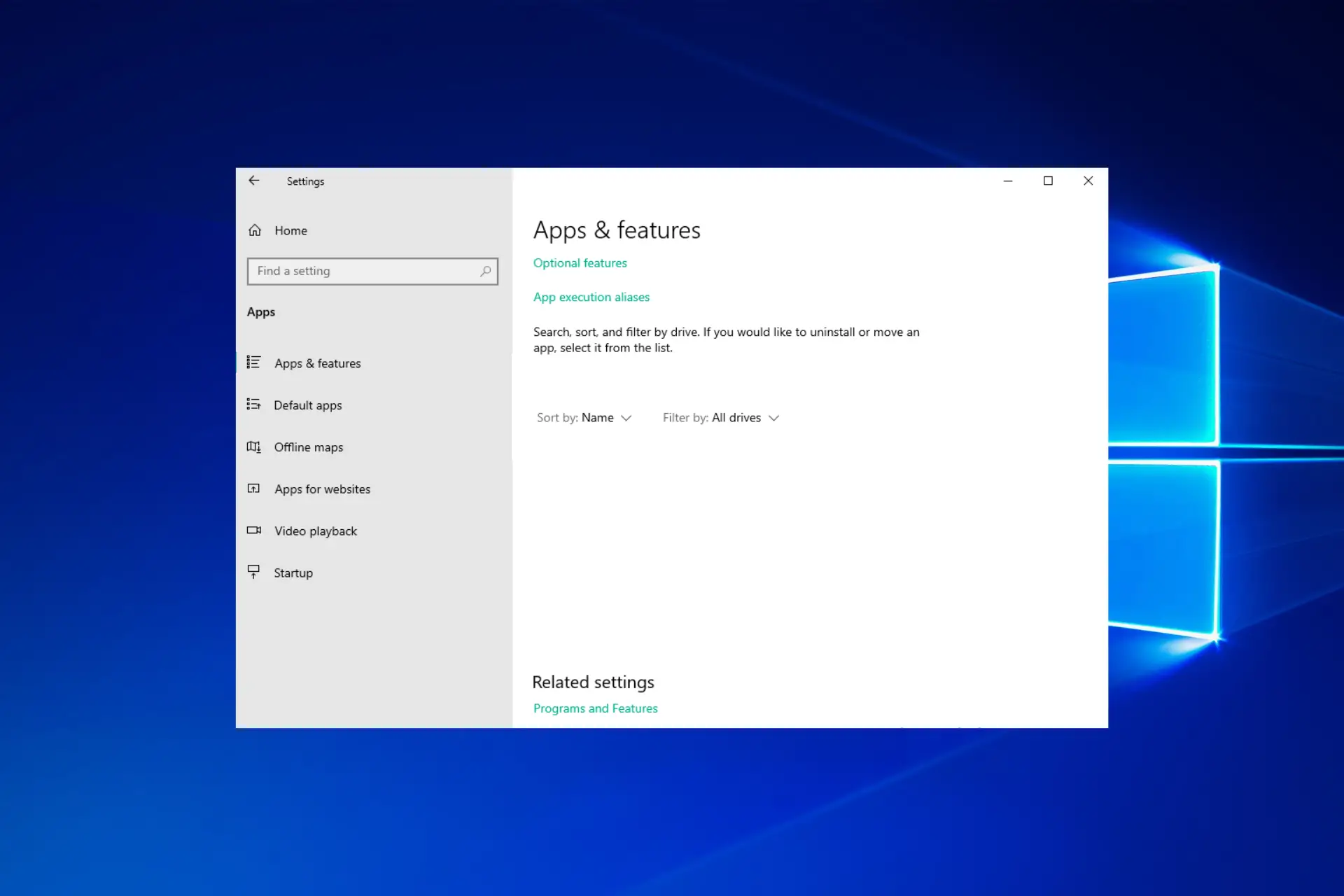- La carpeta protegida IObit se utiliza para kMantenga las carpetas de su PC bloqueadas. Si cree que es hora de un cambio, puede desinstalarlo incluso sin usar una contraseña.
- La mejor manera de eliminar una aplicación de su PC es usando una herramienta de desinstalación dedicada.
- Para deshacerse del software, primero deberá restablecer su contraseña con un software especializado.
- En caso de que haya olvidado la contraseña de su Carpeta protegida de IObit, lo mejor sería ponerse en contacto con el soporte de IObit.
Es importante mantener las carpetas de su PC bloqueadas de usuarios no autorizados, y para hacerlo, necesita un software especializado como IObit Protected Folder.
Este es un software simple pero poderoso que usa una contraseña maestra para proteger sus carpetas. Sin embargo, olvidar la contraseña puede ser un problema y causar todo tipo de problemas.
En la guía de hoy, le mostraremos cómo desinstalar la Carpeta protegida de IObit sin contraseña, así que asegúrese de seguir leyendo.
¿Cómo puedo desinstalar la Carpeta protegida de IObit sin contraseña?
En este articulo
1. Usa la aplicación Configuración
1. Abre el Aplicación de configuración. Puedes hacer eso con ventanas + yo atajo.
2. Luego ve a la aplicaciones sección.
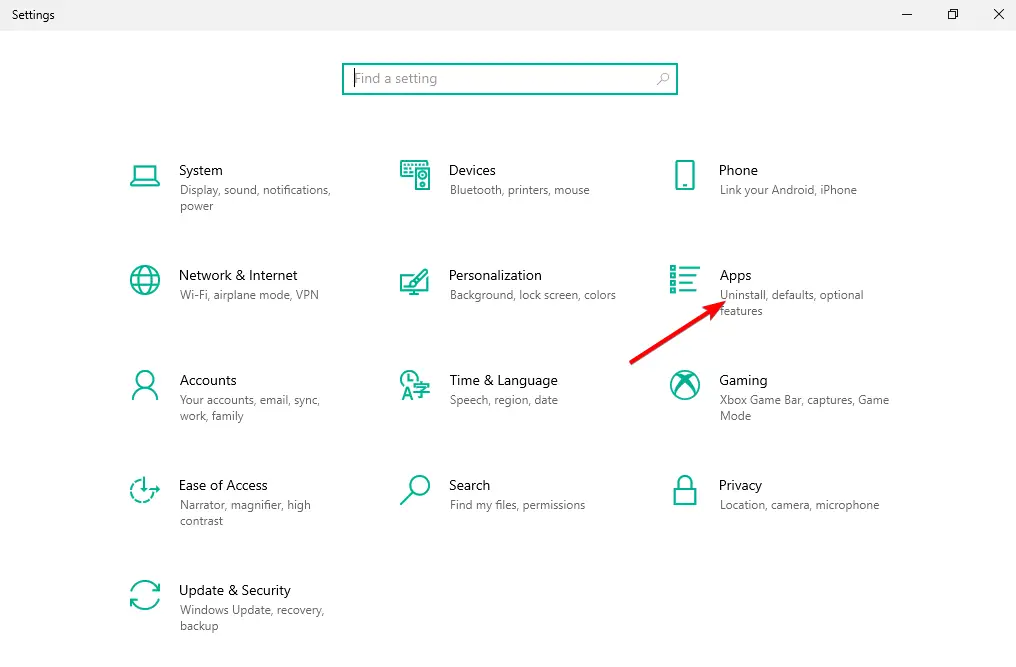
3. Escribe Carpeta protegida IObit en el cuadro de búsqueda.
4. Haga clic en el resultado relevante y seleccione Desinstalar.
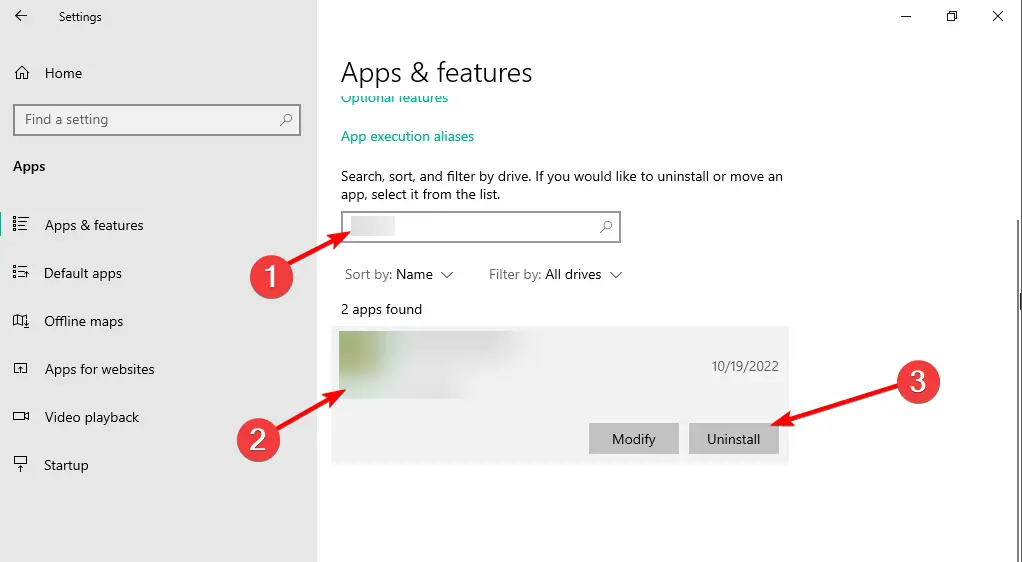
5. Siga las instrucciones en pantalla para completar el proceso.
Si está buscando desinstalar la Carpeta protegida de IObit sin una contraseña, primero debe probar el desinstalador incorporado en su PC con Windows.
La forma más rápida y sencilla de desinstalar una aplicación es a través de la aplicación Configuración, en la sección Aplicaciones y características.
En caso de que desee eliminar rápida y fácilmente cualquier software de su PC, es mejor usar un software de desinstalación dedicado.
Estos tipos de aplicaciones pueden eliminar cualquier aplicación de su PC, junto con todos los archivos y entradas de registro asociados con ella. Si necesita un software de desinstalación confiable y fácil de usar, consulte nuestra recomendación a continuación.
2. Elimina tu contraseña con una herramienta especializada
- Abre el Comenzar menú. Haga clic en el Poder luego presione y mantenga presionado el botón Cambio tecla y elige Reiniciar del menú.
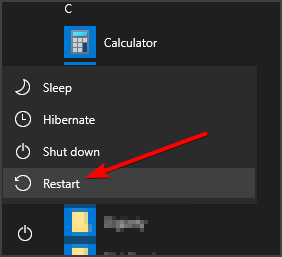
- Ahora seleccione Solucionar problemas. Navegar a Opciones avanzadas.
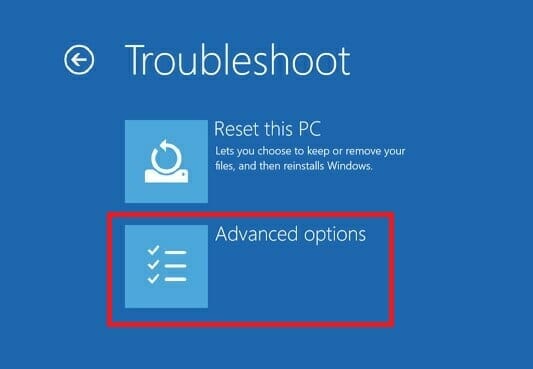
- Escoger Configuración de inicio y haga clic en Reiniciar.
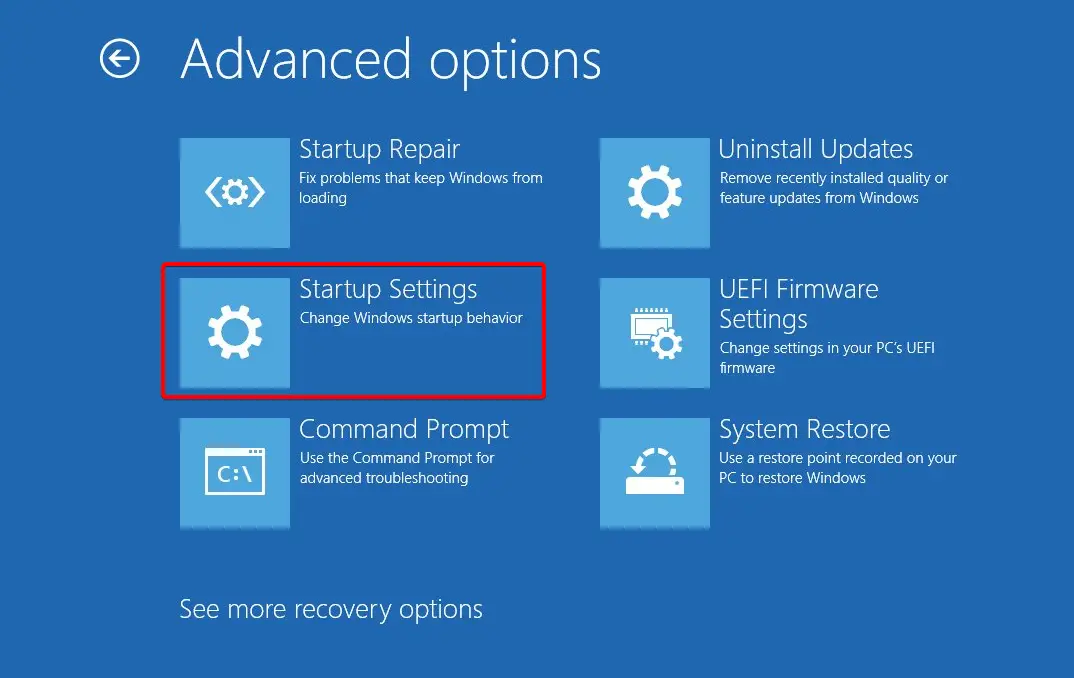
- Una vez que su PC se reinicie, se le presentará una lista de opciones. Seleccione Habilitar el modo seguro con funciones de red presionando 5 o F5 en su teclado.
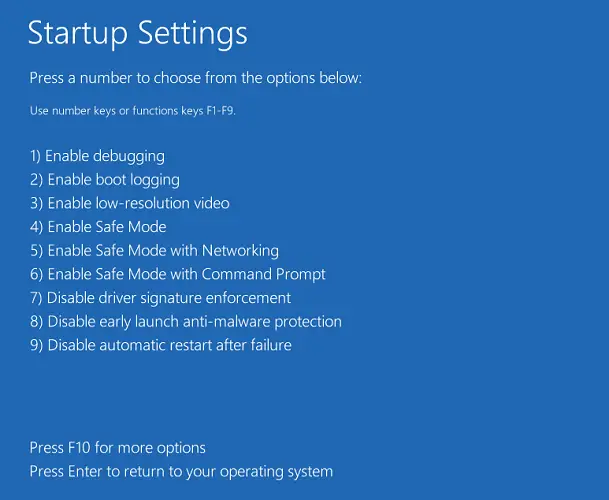
- Una vez que ingrese al modo seguro, descargue una herramienta especializada, como PFTool.
- Ejecute la aplicación y siga las instrucciones en pantalla.
Esta herramienta está diseñada por IObit y debería ayudarlo a restablecer la contraseña de su Carpeta protegida de IObit. Una vez que se restablece la contraseña, puede configurarla nuevamente o puede eliminar el software siguiendo los pasos de la solución anterior.
3. Póngase en contacto con el soporte de IObit
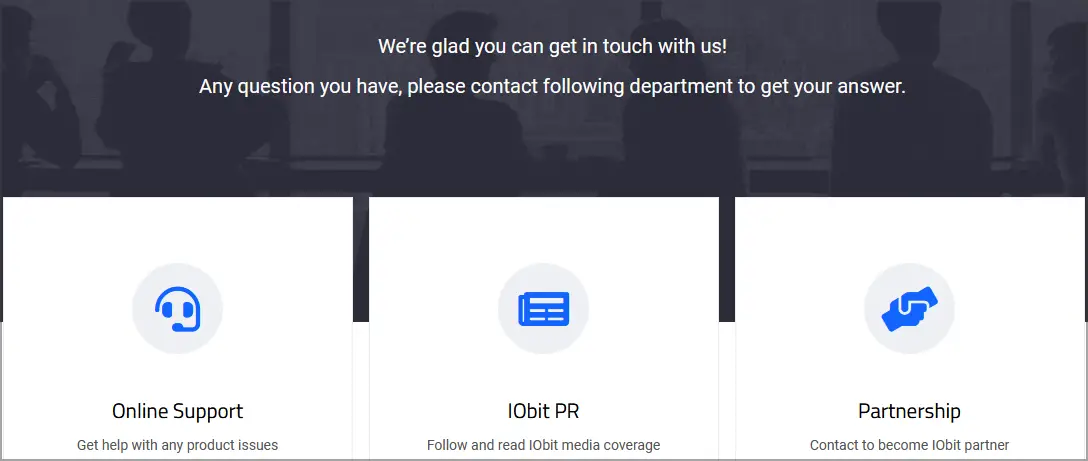
Si las soluciones anteriores no funcionaron para usted, sería mejor ponerse en contacto con el equipo de soporte de IObit y pedirles que analicen este problema.
Su equipo está activo en los foros de IObit, por lo que seguramente pueden ayudarlo con este problema. Alternativamente, puede usar la página de contacto en su sitio web.
Como puede ver, para desinstalar la Carpeta protegida de IObit sin contraseña, primero debe encontrar una manera de eliminar la contraseña, y eso generalmente se hace con una herramienta especializada de IOBit.
Alternativamente, siempre puede comunicarse con el soporte de IObit y ellos deberían poder ayudarlo con este problema.
Para obtener más información sobre este tema, le sugerimos que consulte nuestra guía detallada sobre cómo eliminar archivos y carpetas bloqueados.
No dude en enviarnos sus comentarios sobre las soluciones mencionadas anteriormente. Como siempre, puede utilizar el área de comentarios en ese sentido.